Jinsi ya Kurekebisha Hitilafu ya Usakinishaji 0x800f0988 Windows 11
Unaweza kutatua hitilafu ya "Sasisho Zimeshindwa" kwenye Windows 11 PC yako kwa kutumia maagizo haya rahisi.
Kama kazi ya saa, Microsoft hutoa sasisho za baadaye za mfumo wa uendeshaji wa Windows. Walakini, watumiaji wengi wa Windows wanasemekana kupata kushindwa kusasisha kifaa ويندوز 11 yao na msimbo maalum wa kosa la ufungaji - "0x800f0988".
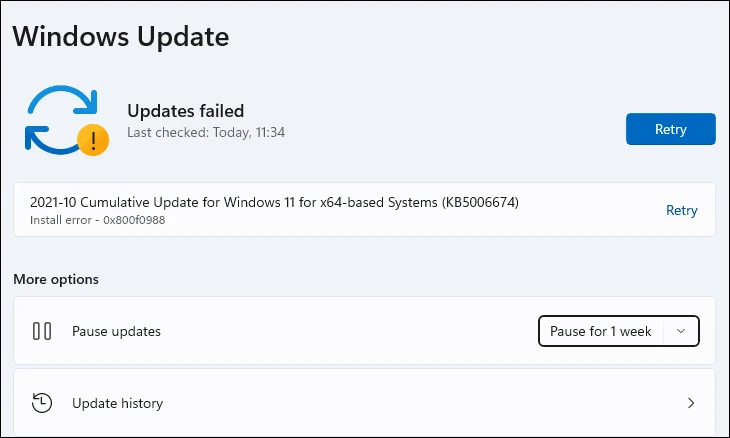
Kushindwa kusasisha kwa kawaida kunaweza kurekebishwa kwa urahisi na Windows yenyewe, na mara chache huhitaji uingiliaji wa kibinadamu. Lakini sivyo ilivyo na nambari hii ya makosa.
Kwa kuwa kunaweza kuwa na masuala kadhaa ambayo yanazuia mfumo wako kusasishwa, huenda ukahitaji kufanya zaidi ya moja ya marekebisho yaliyoorodheshwa hapa chini.
1. Pakua na usakinishe sasisho wewe mwenyewe
Microsoft pia hutoa njia ya kusakinisha mwenyewe sasisho la kifaa chako cha Windows. Kwa kuzingatia hilo, unajua nambari ya msingi ya maarifa ya sasisho, ambayo inaweza kupatikana kwa urahisi kwenye skrini ya Usasishaji wa Windows ya programu ya Mipangilio kwenye kifaa chako.
Ili kupakua sasisho mwenyewe, nenda kwenye tovuti rasmi ya Microsoft Update Index orodha.update.microsoft.com kwa kutumia kivinjari chako unachopenda.
Ifuatayo, weka nambari ya KB ya sasisho unayotaka kupakua kwenye upau wa kutafutia upande wa kulia wa ukurasa wa wavuti na ubonyeze kuingia kufanya utafutaji.
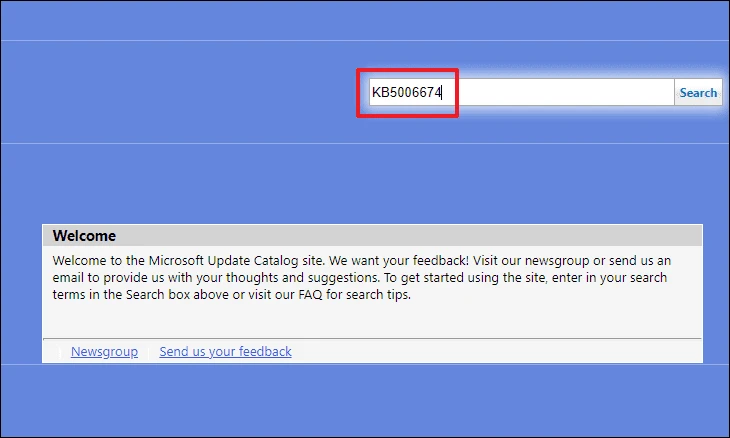
Sasa, orodha ya masasisho yanayopatikana yanayolingana na nambari ya msingi ya maarifa itawekwa. Ili kupata maelezo zaidi kuhusu kifurushi cha sasisho, bofya kichwa chake. Hii itafungua dirisha tofauti la kivinjari kwenye skrini yako.
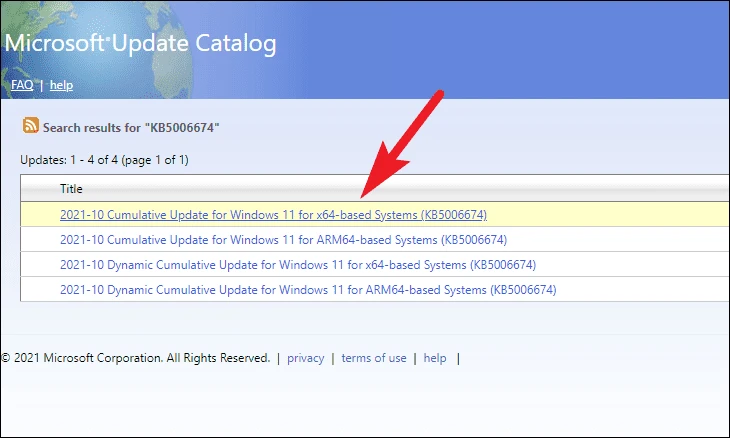
Unaweza kujifunza zaidi kuhusu sasisho, ukadiriaji wake, bidhaa zinazoungwa mkono, na pia lugha ambazo kifurushi cha sasisho inasaidia. Unaweza pia kuelekea kwenye kichupo husika ili kupata maelezo zaidi kuhusu rasilimali za usakinishaji, maelezo ya kifurushi, na zaidi.
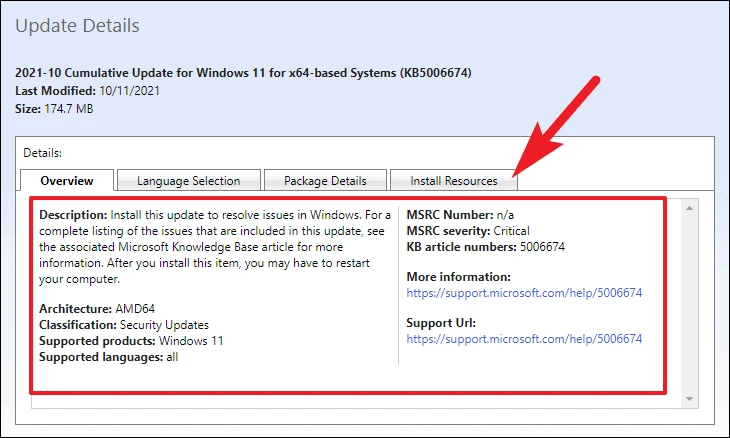
Ili kupakua kifurushi maalum cha sasisho, bofya kitufe cha Pakua kwenye ukingo wa kulia wa safu mlalo mahususi. Hii itafungua dirisha tofauti la kivinjari kwenye skrini yako.

Ifuatayo, bonyeza kulia kwenye kiunga kwenye dirisha, na uchague chaguo la "Hifadhi Kiungo Kama" kutoka kwa menyu ya muktadha.
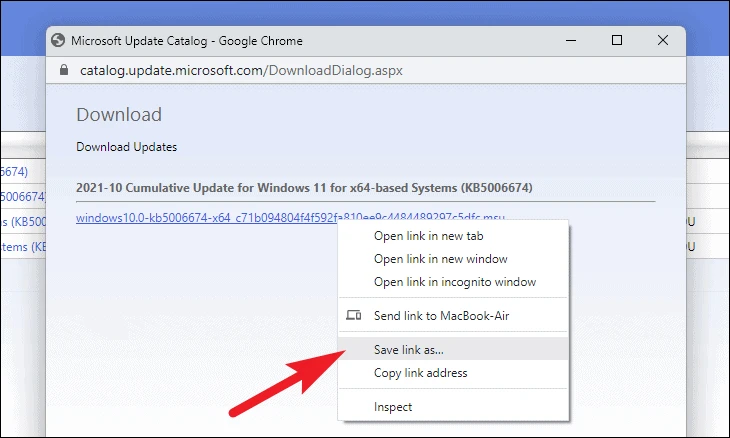
Ifuatayo, chagua saraka unayotaka na ubofye kitufe cha Hifadhi ili kupakua kifurushi cha Usasishaji wa Windows kwenye kompyuta yako. Ukishafanya chaguo lako, upakuaji wako unapaswa kuanza baada ya muda mfupi.
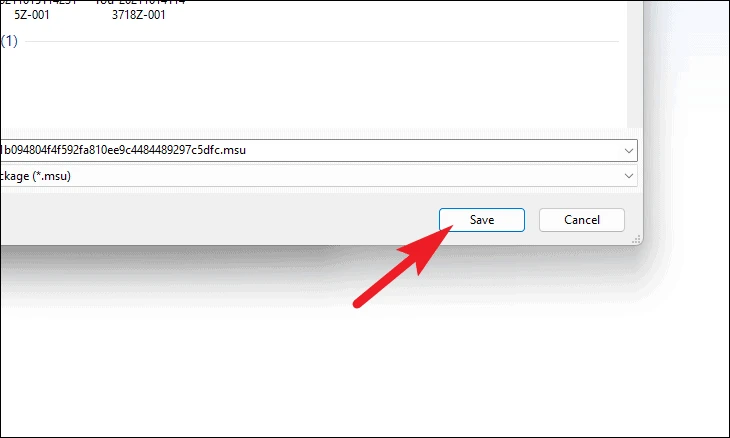
Mara baada ya kupakuliwa, nenda kwenye saraka yako chaguomsingi ya Vipakuliwa na ubofye mara mbili kwenye faili ya kifurushi ili kukiendesha.
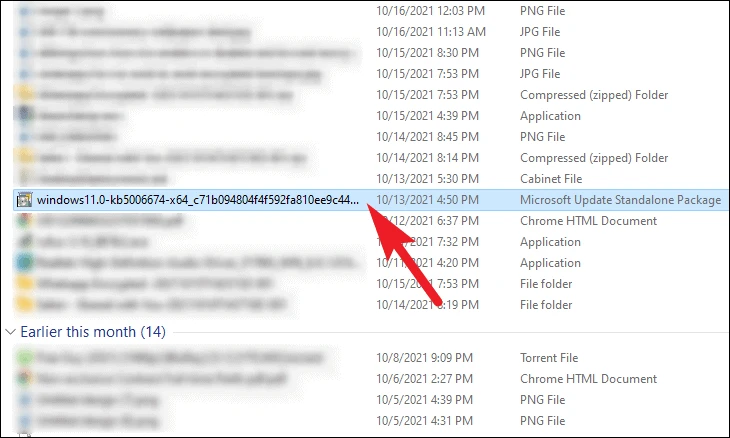
Kisha, Windows Update Standalone Installer itatayarisha mfumo kwa ajili ya usakinishaji na hii inaweza kuchukua dakika chache au zaidi. Mara tu sasisho likiwa tayari kusakinishwa, kidokezo kitaonekana kwenye skrini ili kuthibitisha usakinishaji; Bofya kitufe cha Ndiyo ili kuendelea.
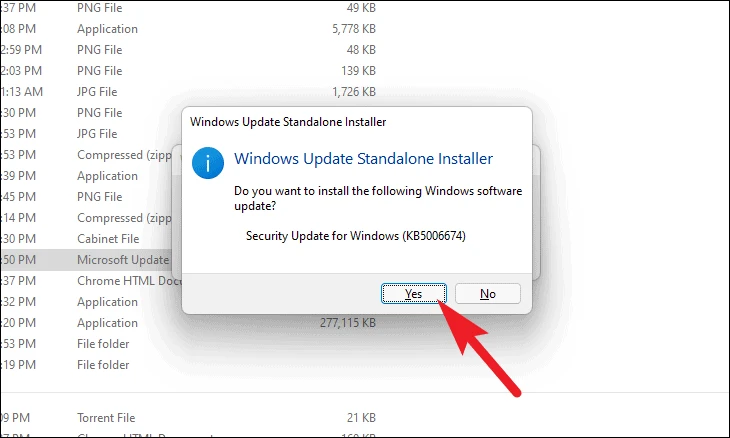
Kisakinishi cha Kifurushi sasa kitaanza kusakinisha sasisho la Windows kwenye kompyuta yako, subiri usakinishaji ukamilike.
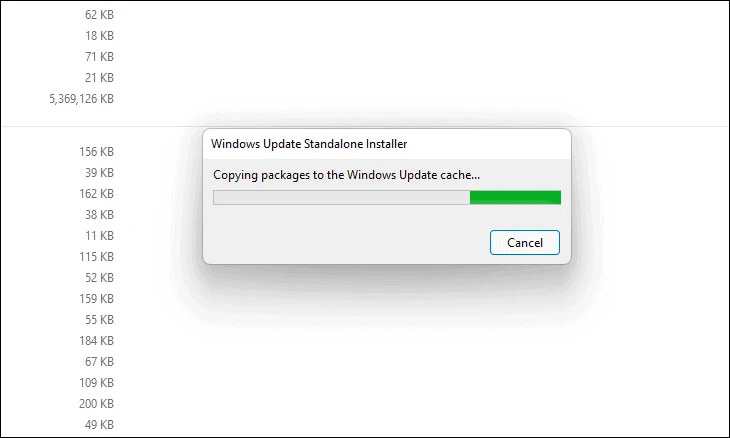
Mara baada ya usakinishaji kukamilika, kulingana na aina ya sasisho, unaweza kuulizwa kuanzisha upya kifaa. Fanya hivi ili kukamilisha sasisho.
2. Endesha Zana ya DISM na Windows Terminal
DISM inawakilisha Huduma ya Usambazaji na Usimamizi wa Picha. Ni zana ya mstari wa amri inayotumika kwa Huduma ya Picha ya Windows. Ina idadi kubwa ya maombi, hata hivyo, katika kesi hii, itatumika kurejesha afya ya picha ya Windows iliyotumiwa sasa kwenye mfumo wako.
Ili kufanya hivyo, fungua Utafutaji wa Windows kwenye upau wa kazi wa kifaa chako na uandike Terminal. Kisha, bofya kulia kwenye paneli ya Windows Terminal na uchague Run kama msimamizi chaguo kutoka kwa menyu ya muktadha.
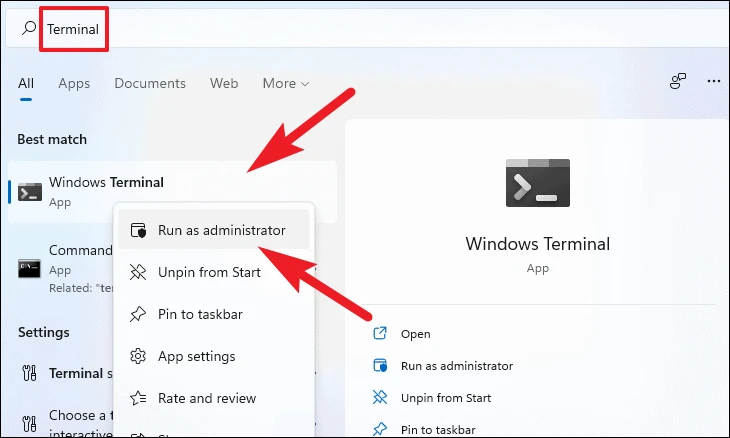
Baada ya hapo, dirisha la UAC (Udhibiti wa Akaunti ya Mtumiaji) litaonekana kwenye skrini yako. Ikiwa haujaingia na akaunti ya msimamizi, toa kitambulisho kwa moja. Vinginevyo, bonyeza kitufe cha "Ndio".
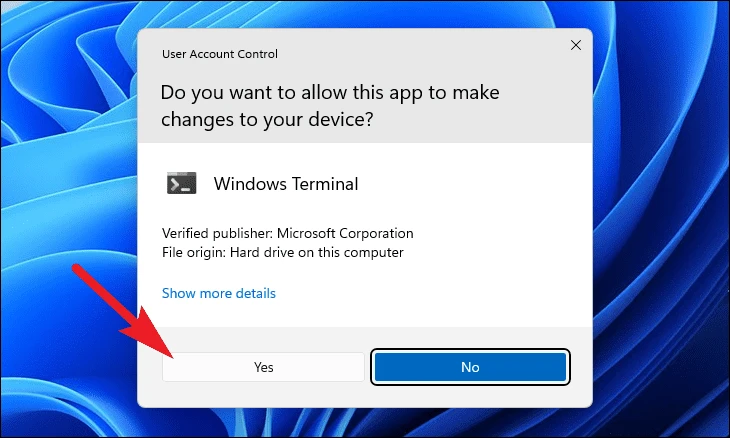
Kisha, kutoka kwa dirisha la Terminal, bofya kwenye ishara ya carat (mshale unaoelekea chini) na uchague chaguo la "Amri ya Amri". Vinginevyo, unaweza pia kubonyeza njia ya mkato Ctrl+ Kuhama+ 2 Ili kufungua kichupo cha Amri Prompt.
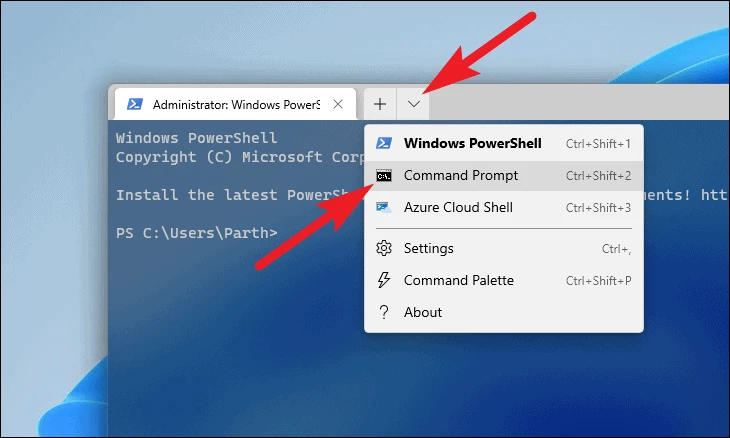
Sasa, chapa au nakili/ubandike amri ifuatayo na gonga Enter kwenye kibodi yako.
dism /online /cleanup-image /startcomponentcleanup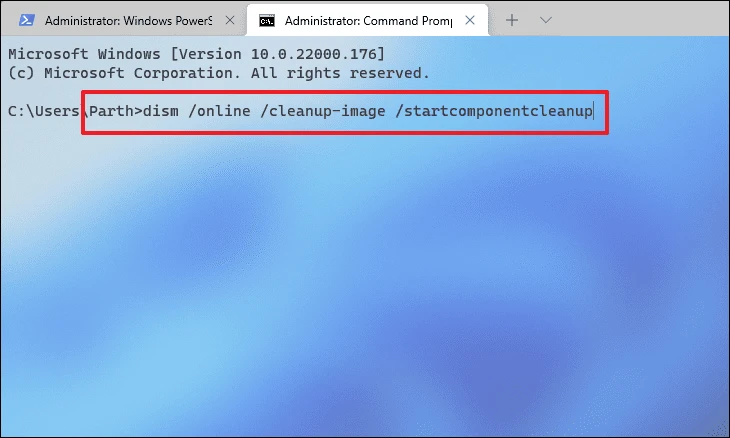
Mchakato unaweza kuchukua dakika chache kukamilika. Inashauriwa usisumbue mchakato. Mara baada ya kumaliza, utapokea ujumbe unaosema hivyo.
3. Sanidua lugha za ziada
Kwa sababu ya msingi mkubwa wa watumiaji wa Windows, mfumo wa uendeshaji unasaidia lugha mbalimbali kwa urahisi wa watumiaji. Walakini, kunaweza kuwa na uwezekano kwamba lugha chaguo-msingi/ya ziada ndiyo inayosababisha tatizo.
Ili kusanidua kifurushi cha lugha, nenda kwenye programu ya Mipangilio kwenye menyu ya Anza. Vinginevyo, unaweza pia kubonyeza njia ya mkato Madirisha+ Ikwenye kibodi ili kufungua dirisha la mipangilio.
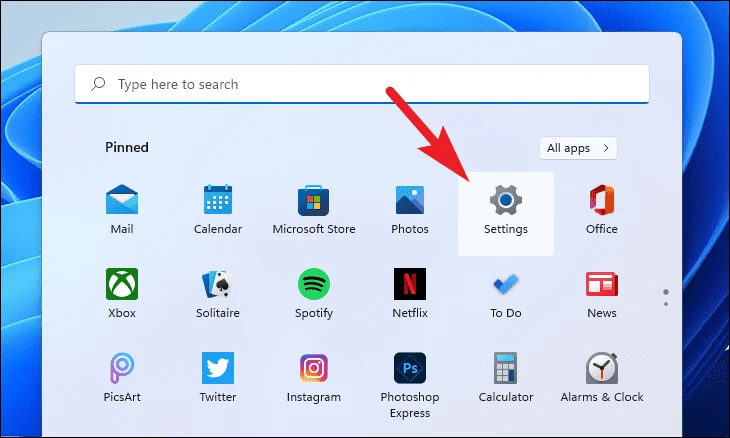
Ifuatayo, bofya kichupo cha Wakati na Lugha kilicho kwenye paneli ya kushoto ya dirisha la Mipangilio.
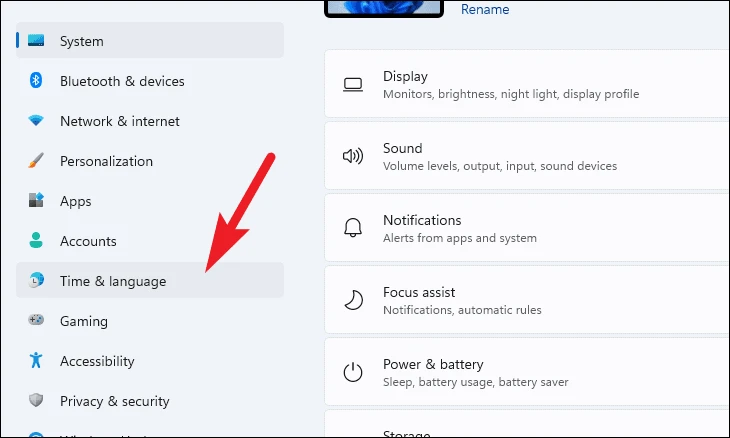
Ifuatayo, bonyeza kwenye paneli ya "Lugha na Mkoa" iliyo upande wa kulia wa dirisha.
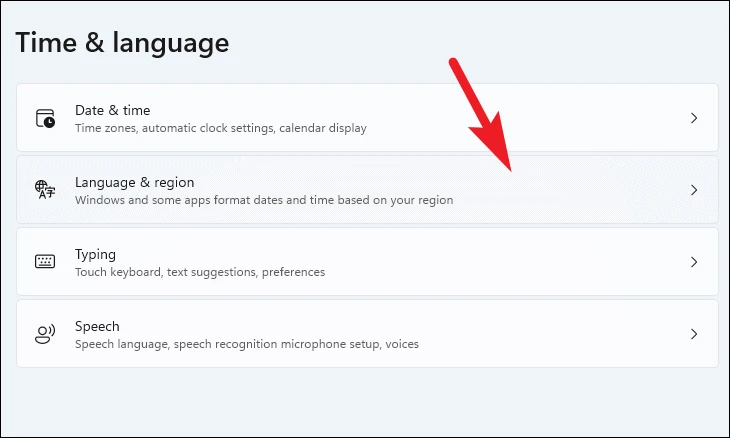
Ifuatayo, tafuta kisanduku cha lugha ya ziada chini ya sehemu ya Lugha na ubofye ikoni ya duaradufu (nukta tatu za mlalo). Ifuatayo, chagua chaguo la "Ondoa" kwenye orodha kamili.
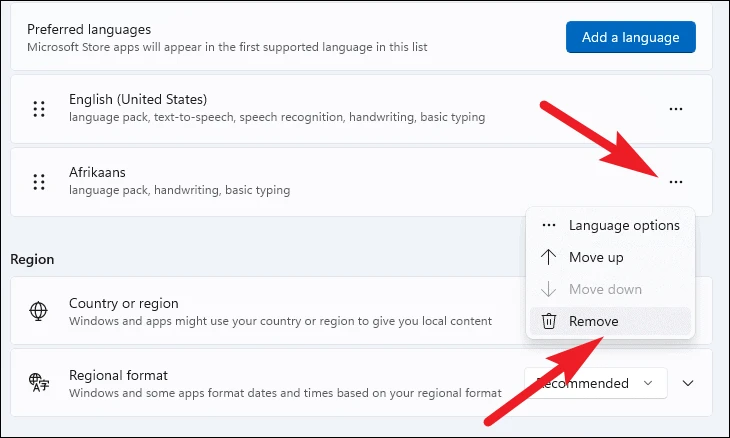
Baada ya kusanidua, anzisha tena kompyuta yako kutoka kwa menyu ya Anza na ujaribu kusakinisha kifurushi cha sasisho tena.
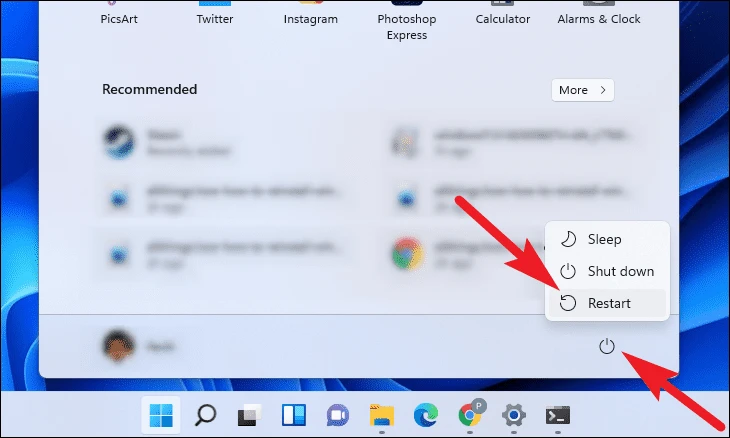
5. Akiba ya Usasishaji wa Windows tupu
Kufuta akiba ya Usasishaji wa Windows kunaweza pia kutatua masuala yanayosababishwa na faili mbovu au iliyoharibika ya sasisho. Ingawa suluhisho ni la kawaida, linaweza kuwa na ufanisi sana.
Ili kufanya hivyo, bonyeza Ctrl+ Kuhama+ Esc Njia ya mkato kwenye Kompyuta yako inaleta Kidhibiti Kazi. Ifuatayo, bofya kwenye kichupo cha Faili kilicho kwenye kona ya juu kushoto ya dirisha. Kisha, bofya chaguo la "Endesha kazi mpya".
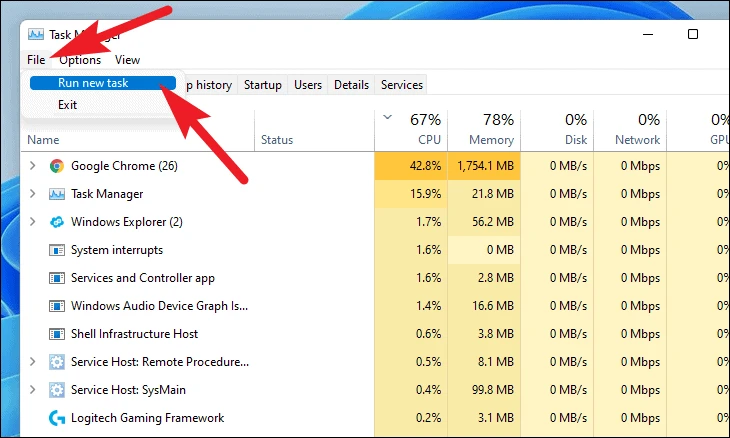
Ifuatayo, kutoka kwa dirisha la Unda Kazi Mpya, chapa wt.exe Bofya kisanduku cha kuteua kabla ya sehemu ya "Unda jukumu hili kwa haki za msimamizi". Sasa, bofya Sawa ili kufungua Windows Terminal.
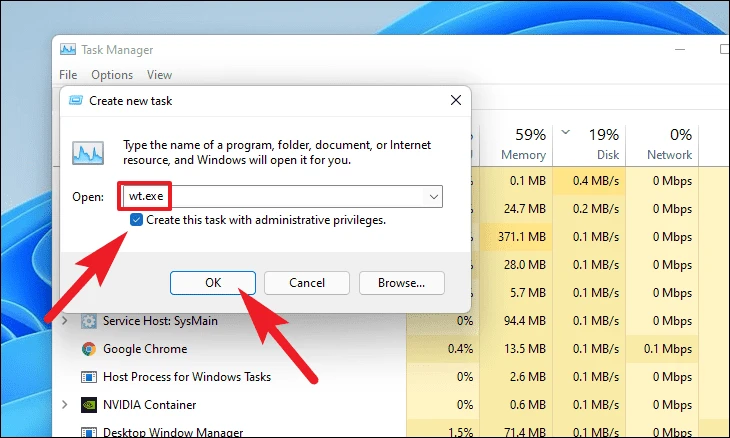
Sasa, kutoka kwa dirisha la terminal, bofya kwenye ishara ya carat (mshale unaoelekea chini) na uchague chaguo la Amri ya Upesi. Vinginevyo, unaweza pia kubonyeza njia ya mkato Ctrl+ Kuhama+ 2kwenye kibodi ili kuifungua.
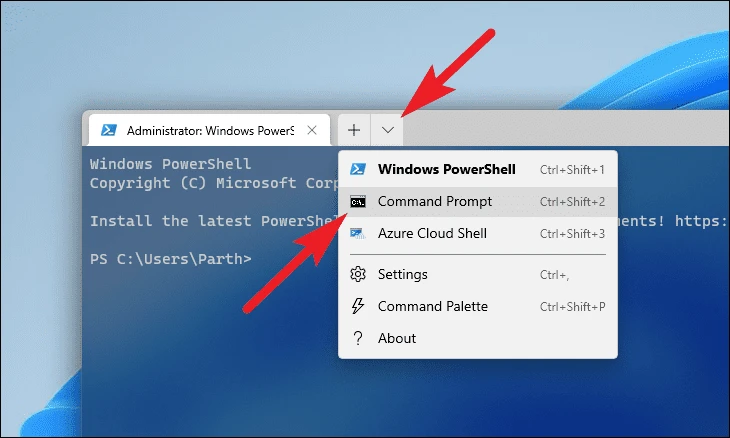
Ifuatayo, chapa au nakala + ubandike amri ifuatayo moja baada ya nyingine na ubonyeze kuingiaIli kusimamisha huduma zinazohusiana na Usasishaji wa Windows.
net stop bits
net stop wuauserv
net stop cryptsvc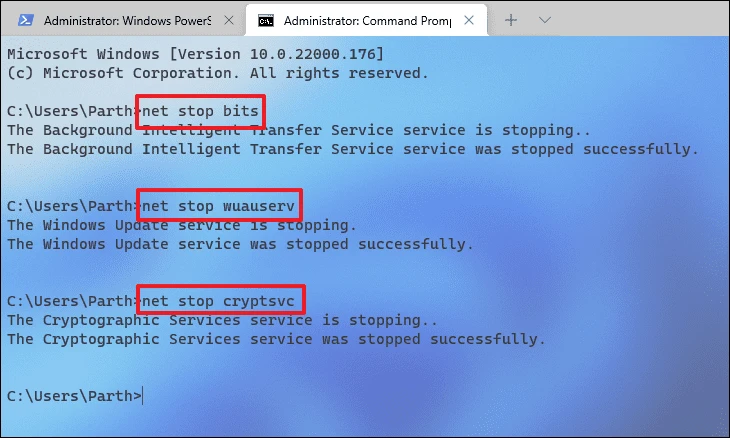
Mara baada ya huduma kusimamishwa, leta matumizi ya Amri ya Run kwa kubonyeza njia ya mkato ya win + R kwenye kibodi yako na chapa au nakili na ubandike saraka ifuatayo, na ubonyeze. kuingia kwenye kibodi.
C:\windows\SoftwareDistribution\Download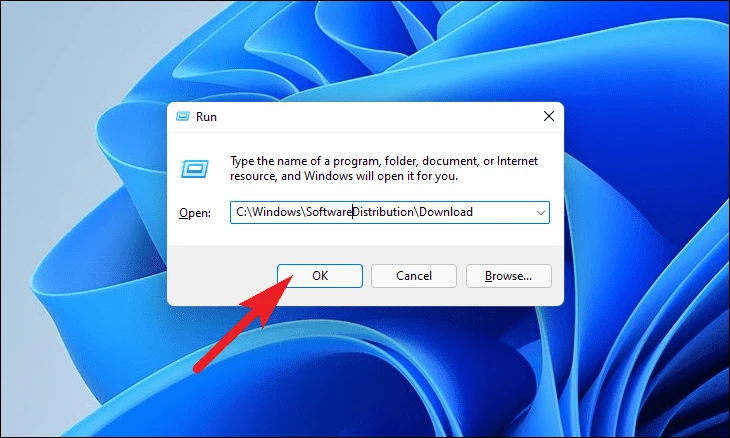
Ifuatayo, kutoka kwa kidirisha cha kichunguzi, chagua faili zote kwa kubonyeza Ctrl+ A Kisha uifute kabisa kwa kubonyeza njia ya mkato Kuhama+ kufuta kwenye kibodi.
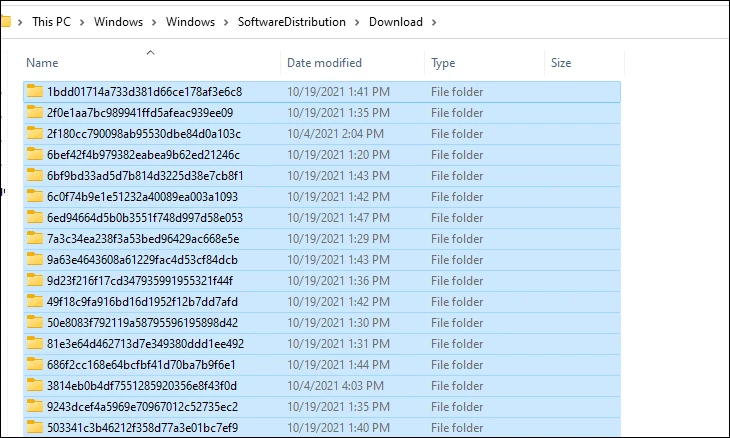
Kisha, bofya kwenye saraka ya "SoftwareDistribution" kutoka kwenye upau wa anwani.
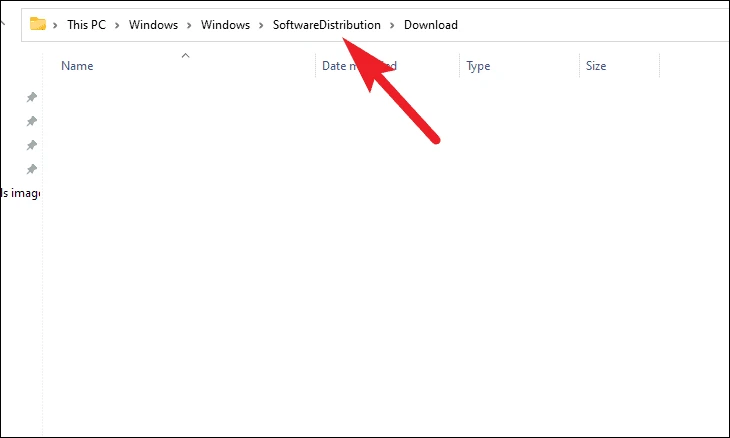
Ifuatayo, bofya folda ya "DataStore".
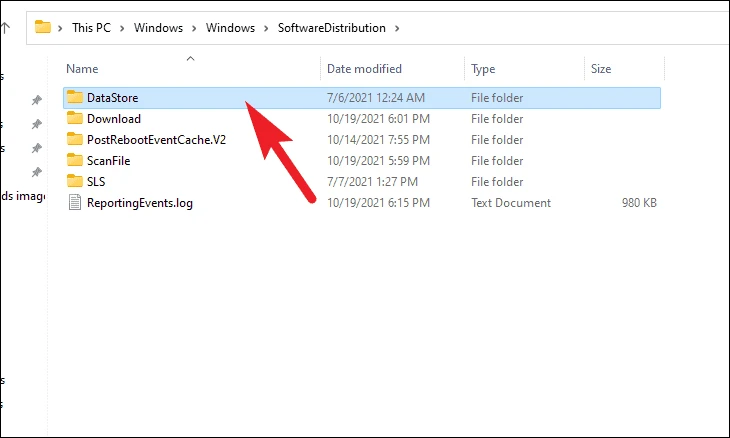
Sasa, chagua faili zote na folda kwa kubonyeza Ctrl+ A kwenye kibodi na uifute kabisa kwa kubonyeza Kuhama+ kufuta kwenye kibodi.
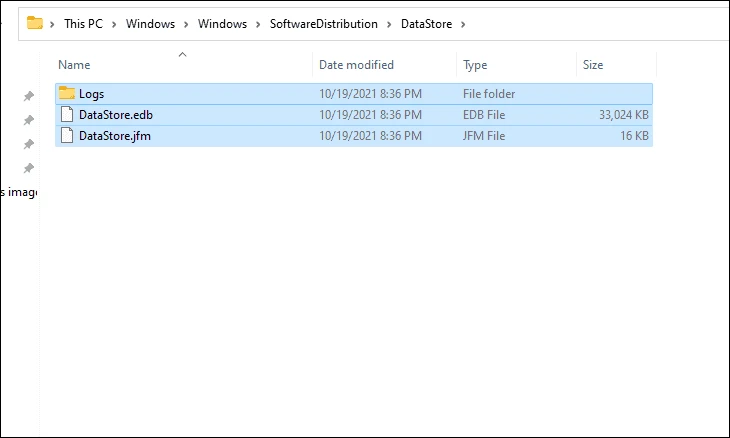
Hatimaye, rudi kwenye dirisha lililoinuliwa la Amri Prompt, na chapa au nakili na ubandike amri ifuatayo moja baada ya nyingine na ubofye Enter ili kuanza huduma ulizozizima hapo awali.
net start bits
net start wuauserv
net start cryptsvc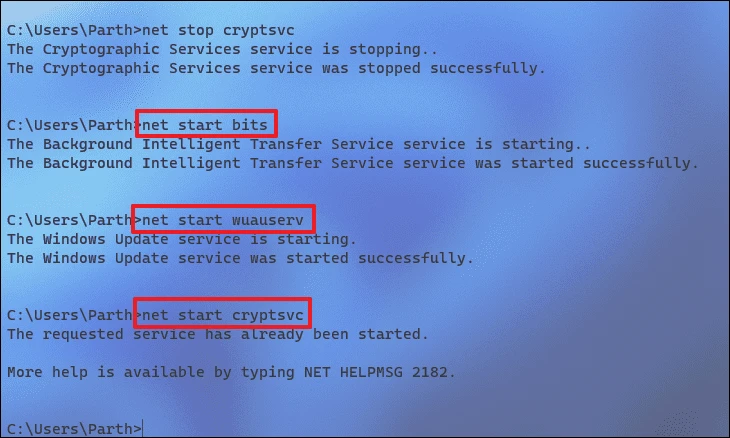
Ifuatayo, anzisha upya Kompyuta yako ya Windows kutoka kwa Menyu ya Mwanzo na ujaribu kusakinisha sasisho tena ili kuangalia kama suala limetatuliwa.
6. Fanya uboreshaji wa mahali
Ikiwa yote mengine hayatafaulu, unaweza kufanya uboreshaji wa mahali ulipo hadi toleo jipya zaidi la Windows bila kuathiri faili na folda zako za kibinafsi. Walakini, ili kufanya hivyo, utahitaji ISO ya hivi karibuni zaidi ya Windows 11.
kusoma: Jinsi ya kupakua Windows 11 ISO
Baada ya kupata faili ya ISO ya Windows 11, bonyeza kulia kwenye faili ya ISO na uchague chaguo la Mount Disk kutoka kwa menyu ya muktadha.
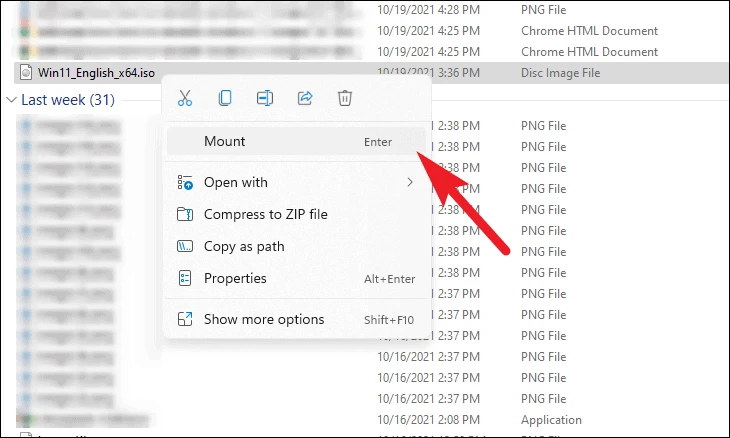
Sasa, nenda kwenye 'Kompyuta hii' na ubofye mara mbili kwenye kiendeshi kilichosakinishwa ili kuendesha usanidi wa Windows 11.
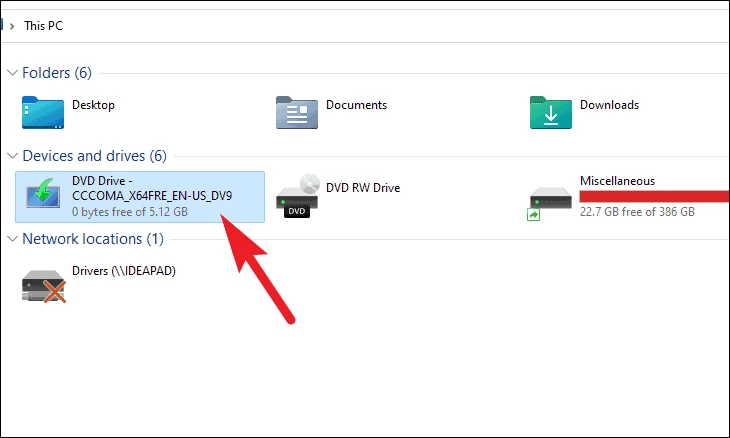
Baada ya hapo, dirisha la UAC (Udhibiti wa Akaunti ya Mtumiaji) litaonekana kwenye skrini yako. Ingiza kitambulisho chako cha msimamizi ikiwa kwa sasa hujaingia kwa akaunti ya msimamizi. Vinginevyo, bonyeza tu kitufe cha "Ndiyo" ili kuendelea.
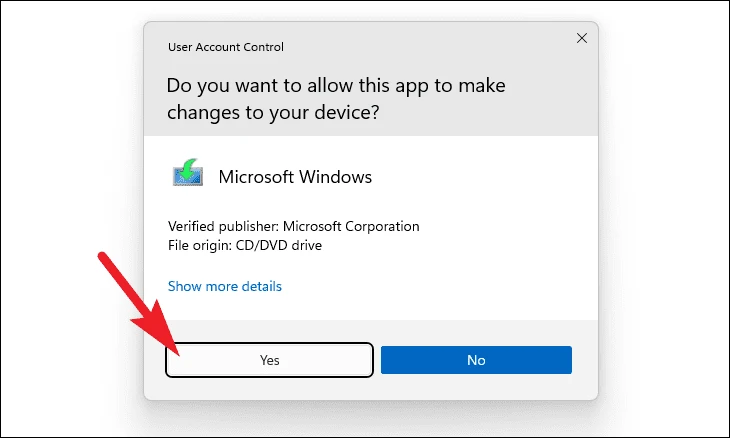
Kisha, kutoka kwa dirisha la usanidi wa Windows 11, bofya kwenye kitufe kinachofuata kilicho kwenye kona ya chini ya kulia.
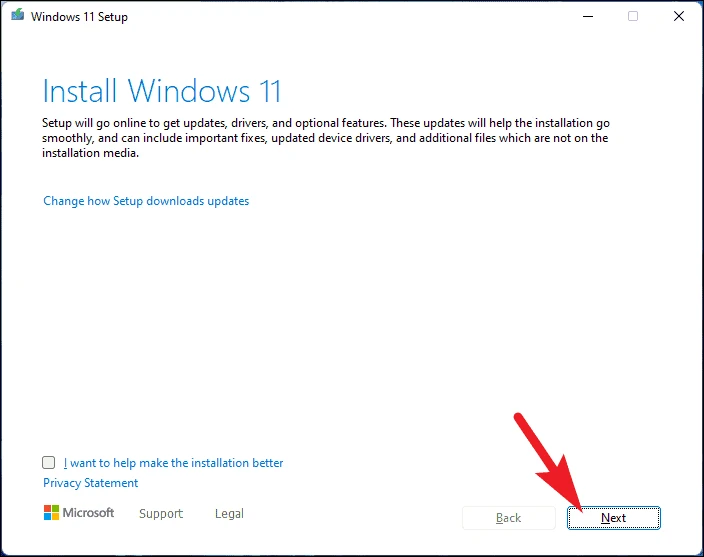
Baada ya hayo, usanidi utaangalia sasisho. Huenda ikachukua muda, subiri wakati usanidi unapopakua rasilimali za hivi punde kutoka kwa seva za Microsoft.
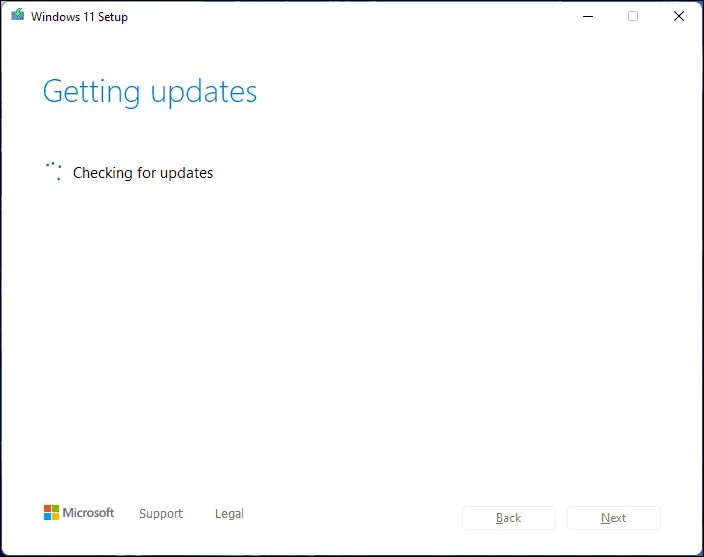
Ifuatayo, soma Mkataba wa Leseni ya Mtumiaji wa Microsoft na ubofye kitufe cha Kubali.
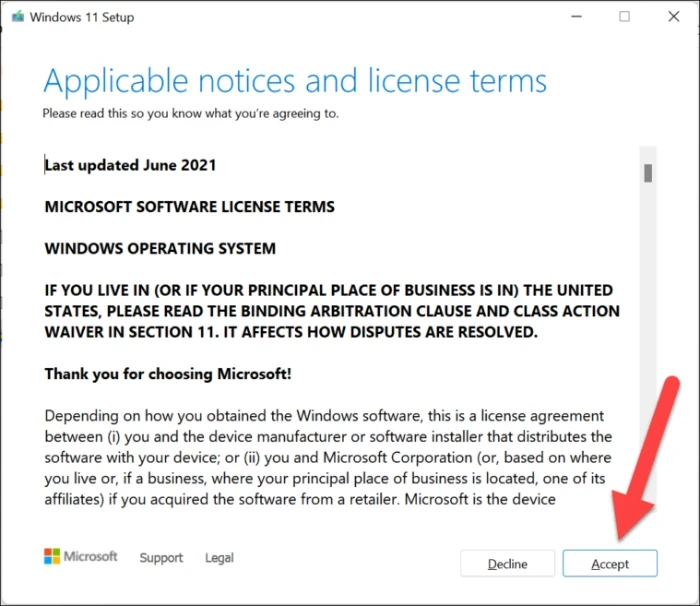
Baada ya hapo, mchawi wa usakinishaji wa Windows sasa utajipanga ili kusakinisha toleo la hivi karibuni la mfumo wa uendeshaji kwenye kifaa chako. Tafadhali subiri wakati mchakato unaendelea chinichini.
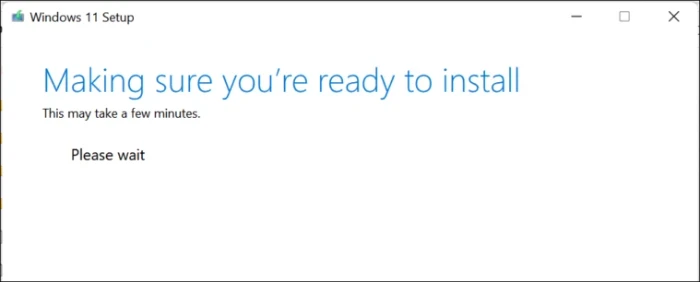
Hatimaye, kwenye skrini inayofuata, mchawi wa kusanidi utaorodhesha toleo la Windows la kusakinisha kwenye kompyuta yako pamoja na chaguo-msingi la kuweka faili na programu za kibinafsi. Bofya kitufe cha Sakinisha ili kuanza usakinishaji.
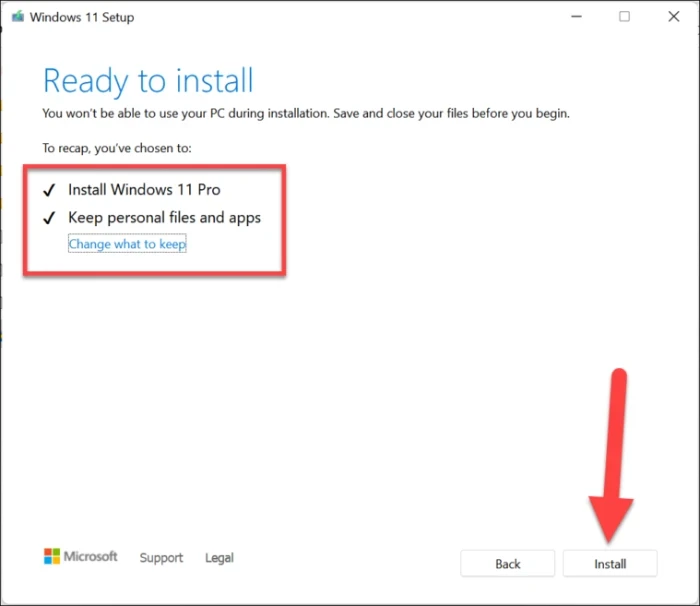
Hiyo ni, mojawapo ya suluhu hizi hakika itafanya kazi kwenye kifaa chako ili kurekebisha hitilafu ya sasisho na utarudi kupokea na kusakinisha masasisho kwenye kompyuta yako kawaida kwa muda mfupi.









